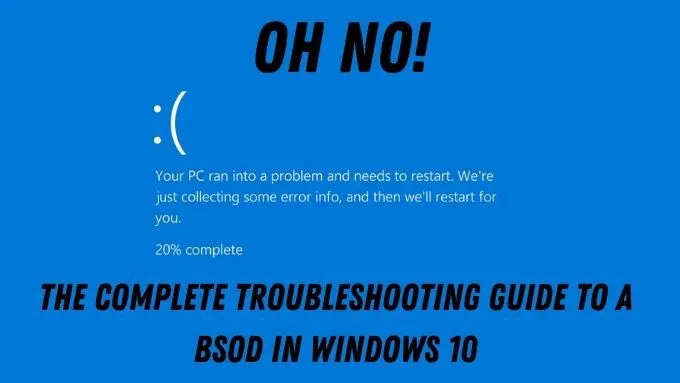BSOD đáng sợ hoặc Màn hình xanh chết chóc đã xuất hiện kể từ khi Windows 95 ra đời. Đó là một màn hình lỗi đáng sợ bật lên với ít hoặc không có cảnh báo, cho bạn biết rằng mọi thứ đã đi ngang trên máy tính của bạn mà bạn đã đạt đến cuối đường.
Thường thì sự cố sẽ biến mất sau một lần khởi động lại đơn giản, nhưng BSOD không liên tục hoặc thường xuyên có thể chỉ ra bất cứ điều gì từ một lỗi nghiêm trọng trong phần mềm đến các vấn đề với phần cứng máy tính thực tế. Tuy nhiên, BSOD không có gì đáng lo ngại. Máy tính của bạn sẽ không phát nổ, bạn chỉ cần phân tích nội dung của lỗi BSOD và sau đó khắc phục sự cố các giải pháp tiềm năng.
Nội dung bài viết
BSOD trên Windows 10 chính xác là gì?
Bạn có thể đã phát hiện ra rằng bản thân Microsoft không chính thức gọi lỗi này là Màn hình xanh chết chóc. Đó là tên mà cộng đồng người dùng đã đặt cho vấn đề trong nhiều năm. Thuật ngữ chính xác cho lỗi này là “lỗi dừng” hoặc “lỗi ngoại lệ”. Cả hai đều là loại lỗi hệ thống nghiêm trọng. More thường được gọi là sự cố hệ thống.
Khi một ứng dụng đang chạy trên máy tính xảy ra một lỗi nghiêm trọng, nó thường đưa ra một thông báo lỗi và sau đó đóng lại. Tuy nhiên, điều gì sẽ xảy ra nếu lỗi hoặc sự cố gây ra lỗi nghiêm trọng như vậy xảy ra với chính hệ điều hành? Đó là BSOD và máy tính cần được khởi động lại.

Nếu không xảy ra lỗi dừng như những lỗi này, bạn có nguy cơ bị trục trặc nghiêm trọng hoặc mất dữ liệu. Do đó, BSOD là một cách để bảo vệ máy tính của bạn khỏi bị hư hại.
Đầu tiên, Chụp ảnh!
Vì toàn bộ hệ điều hành của bạn về cơ bản đã dừng khi BSOD xảy ra, bạn nên chụp nhanh ảnh màn hình bằng điện thoại thông minh của mình. Như bạn sẽ thấy, điện thoại thông minh có kết nối internet thực sự là người bạn tốt nhất của bạn khi khắc phục sự cố BSOD, vì bạn có thể không có quyền truy cập internet trên chính máy tính bị ảnh hưởng trong nhiều trường hợp.
Microsoft đã thực sự thay đổi cách nhìn của màn hình xanh Windows 10 để thừa nhận thực tế này. Bạn sẽ hiểu ý chúng tôi nói về điều đó trong một phút nữa, nhưng tốt nhất là hãy xem xét toàn bộ cấu trúc của Windows 10 BSOD trước.
Các lỗi BSOD phổ biến
Có rất nhiều lỗi BSOD tiềm ẩn. Tuy nhiên, một số phổ biến hơn nhiều so với những loại khác. Vì vậy, ít nhất bạn nên làm quen với các mã dừng phổ biến nhất mà bạn sẽ thấy như một người dùng Windows bình thường:

- PAGE_FAULT_IN_NON_PAGED_AREA – Windows không thể tìm thấy dữ liệu quan trọng trong phần được bảo vệ của RAM không phải là một phần của tệp trang. Điều này có thể là do RAM bị lỗi, tệp Windows bị hỏng hoặc một ứng dụng giả mạo ghi vào các vị trí bộ nhớ mà nó không nên.
- IRQL_NOT_LESS_OR_EQUAL – Đây thường là sự cố trình điều khiển. Khôi phục các trình điều khiển đã cài đặt gần đây, cài đặt lại các trình điều khiển hiện tại hoặc cài đặt các trình điều khiển mới nhất.
- NTFS_FILE_SYSTEM hoặc FAT_FILE_SYSTEM – Quét ổ đĩa cứng của bạn để tìm lỗi, các vấn đề có thể xảy ra với ổ đĩa hoặc làm hỏng dữ liệu quan trọng trên ổ đĩa.
- OUT_OF_MEMORY – Kiểm tra RAM của bạn, điều này có thể cho thấy lỗi. Ngoài ra, nó có thể do trục trặc trong quản lý bộ nhớ.
- BAD_POOL_CALLER – Thứ gì đó đã truy cập vào bộ nhớ mà không có quyền phù hợp. Rất có thể là một người lái xe tồi.
- UNABLE_TO_LOAD_DEVICE_DRIVER – Một trong những trình điều khiển trên hệ thống của bạn bị lỗi. Cài đặt phiên bản mới nhất hoặc đưa hệ thống của bạn trở lại trình điều khiển trước đó.
- KMODE_EXCEPTION_NOT_HANDLED – Phần mềm hoạt động kém đã buộc phải tắt Windows. Gỡ cài đặt phần mềm gần đây hoặc cập nhật phần mềm hiện tại lên phiên bản mới nhất. Nếu lỗi này hiển thị tệp .sys là thủ phạm, bạn sẽ muốn chạy Trình kiểm tra tệp hệ thống.
Một số ít các lỗi BSOD phổ biến này cũng là một ví dụ điển hình về các lỗi BSOD trông như thế nào và các loại vấn đề và giải pháp mà mỗi lỗi gặp phải. Cuối cùng, thực sự chỉ có bốn nguyên nhân chính gây ra BSOD:
- Phần cứng kém
- Cài đặt Windows bị hỏng
- Trình điều khiển xấu
- Ứng dụng phần mềm lỗi, lỗi
Bí quyết thực sự là tìm ra đó là cái nào!
BSOD hiếm nhưng cụ thể
BSOD phổ biến rõ ràng có rất nhiều bản sửa lỗi và lời khuyên có sẵn trên web. Tuy nhiên, có một số lỗi tương đối hiếm gặp có thể khó sửa chữa. Tin tốt là chúng tôi đã gặp khó khăn trong việc viết hướng dẫn cho những cái nghiêm trọng hơn.
Lỗi bộ nhớ hệ thống khá phổ biến, chủ yếu là do lỗi phần cứng RAM rất ít và bản thân Windows có một cách tiếp cận vô nghĩa để phần mềm gây rối với bộ nhớ theo những cách mà nó không nên làm. Tuy nhiên, BSOD quản lý bộ nhớ không thường xuyên xuất hiện. Hãy xem hướng dẫn BSOD của Windows Stop Code Memory Management của chúng tôi để giải quyết một phiên bản khá hiếm gặp của sự cố này.

Một lỗi khá hiếm gặp khác là Lỗi ngoại lệ cửa hàng không mong muốn. Mặc dù tên của lỗi này, nguyên nhân thực tế thường là lỗi phần cứng. Bạn có thể tìm hiểu tất cả về nó (và cách khắc phục) bằng cách xem Cách khắc phục lỗi ngoại lệ cửa hàng không mong muốn trong Windows 10.
Mã dừng Hệ thống ngoại lệ dịch vụ hiếm gặp cuối cùng nhưng vẫn gây tử vong rất phức tạp vì nó có rất nhiều nguyên nhân tiềm ẩn. Cách sửa lỗi mã dừng ngoại lệ dịch vụ hệ thống trong Windows 10 sẽ giúp bạn tìm ra thủ phạm thực sự.
BSOD cuối cùng mà không ai muốn thấy là lỗi Quy trình nghiêm trọng đã chết. Điều này khá không cụ thể, nhưng nếu bạn xem Cách khắc phục mã dừng quá trình nghiêm trọng bị chết BSOD, bạn sẽ tìm ra nó với một chút may mắn.
BSOD Memory Dumps
Đôi khi, bạn sẽ cần nhờ đến một số trợ giúp của chuyên gia để tìm ra chính xác điều gì đã xảy ra khi BSOD xảy ra. May mắn thay, trong hầu hết các trường hợp, Windows tạo ra một kết xuất những gì trong bộ nhớ của bạn khi lỗi dừng xảy ra. Chúng thường được lưu dưới dạng tệp “.DMP”. Theo mặc định, bạn sẽ tìm thấy chúng trong thư mục Windows của mình.

Nếu bạn cố gắng khởi động trở lại Windows hoặc truy cập vào ổ đĩa hệ thống theo một cách nào đó khác, bạn nên lưu các tệp kết xuất này vào một thứ gì đó giống như ổ đĩa flash USB và sau đó giữ chúng trong trường hợp sự cố xảy ra một lần nữa. Microsoft, các nhà cung cấp phần cứng và nhà phát triển phần mềm có thể sử dụng những bãi rác này như một cách để xem điều gì đang xảy ra khi có sự cố.
Các bản sửa lỗi BSOD cơ bản trong Windows 10
Đó là rất nhiều thông tin về điều mà tất cả chúng ta hy vọng sẽ tránh được hoàn toàn. Đặc biệt là vì đôi khi có thể cảm thấy rằng BSOD đã là dĩ vãng. Rốt cuộc, chúng hiếm khi xảy ra vào những ngày này. Tuy nhiên, nếu bạn đang nhìn chằm chằm vào một vấn đề, bạn nên xem xét quy trình khắc phục sự cố cơ bản, chung để máy tính của bạn hoạt động trở lại:

- Chụp ảnh BSOD bằng điện thoại của bạn trong trường hợp bạn cần gửi hoặc tra cứu thông tin về nó.
- Google mã lỗi dừng hoặc bất kỳ tệp cụ thể nào được đề cập trong BSOD.
- Nếu tìm kiếm của bạn đưa ra các bản sửa lỗi cụ thể, hãy làm theo các bản sửa lỗi đó trước.
- Nếu lỗi liên quan đến một khu vực chung trên máy tính của bạn (chẳng hạn như RAM) thì trước tiên hãy tập trung khắc phục sự cố ở đó.
- Nếu gần đây có điều gì đó đã thay đổi trên máy tính của bạn, hãy hoàn tác những thay đổi đó.
- Sử dụng các tùy chọn khôi phục của Windows, chẳng hạn như khôi phục hệ thống hoặc đặt lại hệ thống. Trong trường hợp xấu nhất, bạn có thể phải định dạng hoàn toàn ổ đĩa hệ thống của mình.
- Rút tất cả các thiết bị không cần thiết khỏi máy tính của bạn để xem liệu nó có giải quyết được sự cố hay không.
- Cập nhật phần mềm của bất kỳ thiết bị phần cứng nào có liên quan đến mã lỗi trong BSOD (ví dụ: GPU của bạn).
- Nếu không có gì sai về mặt phần mềm và bạn đang chạy hệ thống máy tính để bàn, hãy nghĩ đến việc kiểm tra xem mọi thứ bên trong máy tính đã được kết nối và đặt đúng vị trí chưa.
- Nếu bạn đang ép xung hoặc có cài đặt BIOS có thể gây ra sự không ổn định, hãy đặt lại BIOS của bạn về cài đặt mặc định cho mục đích khắc phục sự cố.
Khi vẫn thất bại, đừng ngại gọi sự trợ giúp của chuyên gia hoặc tìm đến các diễn đàn kỹ thuật để được trợ giúp. Thường thì tốt hơn bạn nên dành một ít tiền cho hỗ trợ công nghệ hơn là dành hàng giờ đồng hồ trong thời gian quý báu của bạn để cố gắng tìm ra nguyên nhân gây ra BSOD dường như ngẫu nhiên.